* Ez a bejegyzés része iPhone életA nap tippje hírlevele. Regisztrálj. *
Tud olvasni Kindle könyveket iPaden vagy iPhone-on? Igen. De a Kindle-könyvek vásárlása iPhone-on és iPaden kevésbé egyszerű. Mivel az Amazon nem akar csökkenteni az Apple-nek az alkalmazáson belüli vásárlásokat, nem vásárolhat könyveket az iPhone-ra készült Kindle alkalmazásban vagy az Amazon alkalmazásban. Megmutatjuk, hogyan vásárolhat Kindle könyveket iPhone-on Safari vagy más webböngésző használatával az Amazon.com webhely meglátogatásához.
Összefüggő: Hogyan ossza meg Kindle könyveit barátaival és családjával, ha nincs Amazon Prime
Ugorj:
- Kindle könyv vásárlása iPhone-on és iPaden
- Hozzon létre egy parancsikont a Kindle Store-hoz a kezdőképernyőn
- Miért nem tudok Kindle könyveket vásárolni az Amazon alkalmazásban?
Kindle könyv vásárlása iPhone-on és iPaden
Nincsenek utasítások arra vonatkozóan, hogyan vásárolhat könyveket az iPhone Kindle alkalmazásban, mert az Amazon nem engedélyezi az alkalmazáson belüli könyvvásárlást. Az alábbi trükk segítségével azonban megvásárolhat Kindle könyveket iPhone-on és iPaden:
- Nyissa meg a Safari alkalmazás.

- Navigáljon ide Amazon.com.

- Győződjön meg róla NEM CSAPOLNI bármilyen felszólítás az Amazon alkalmazás megnyitásához.

- Jelentkezzen be Amazon-fiókjába, ha még nem jelentkezett be.

- Érintse meg a menüsor a képernyő tetején.

- Koppintson a Kindle e-könyvek.

- Keresse meg és válassza ki a megvásárolni kívánt Kindle e-könyvet.
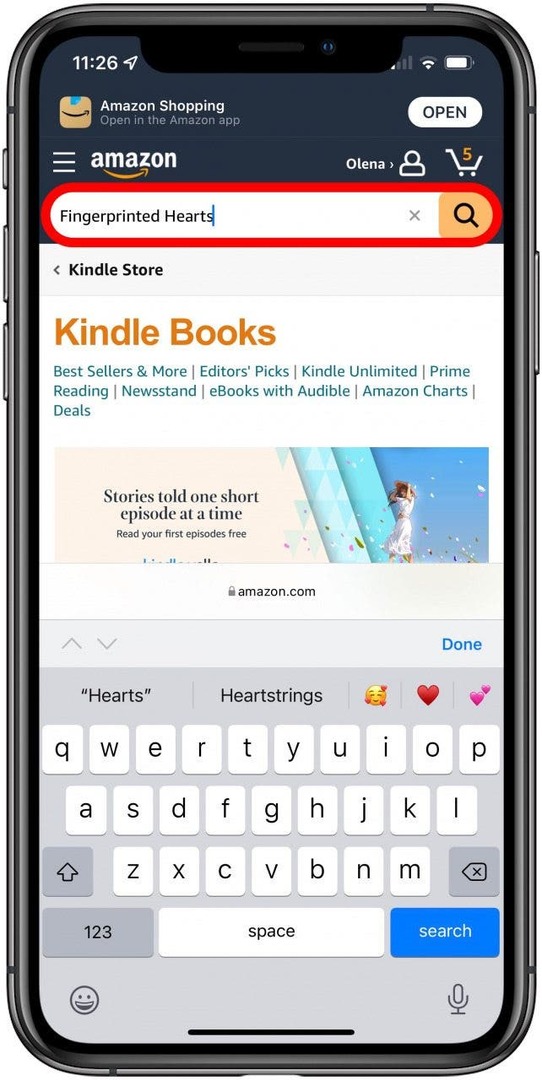
- Koppintson a Vásároljon most 1 kattintással.
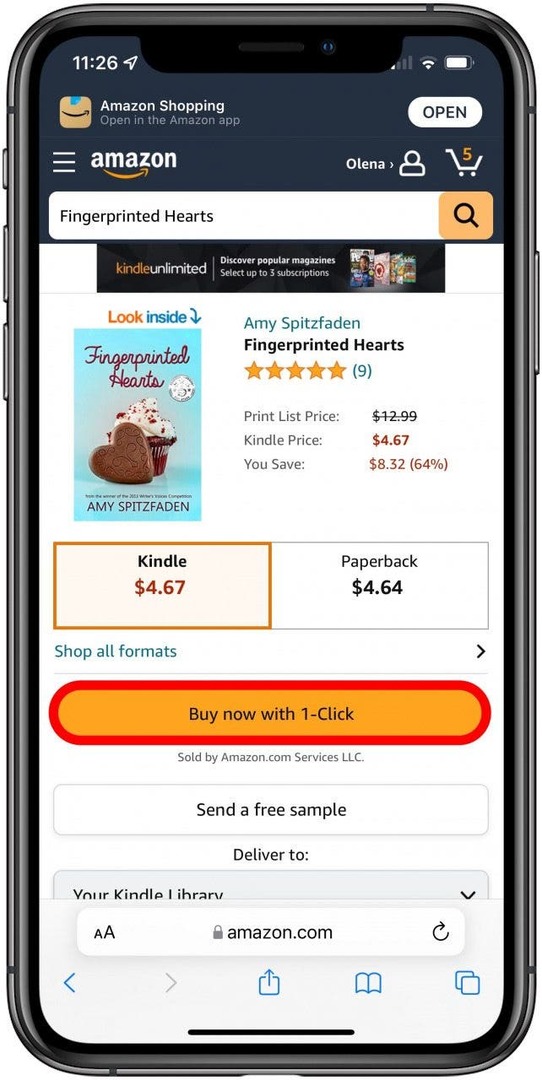
- És meg van vásárolva! Ez automatikusan megjelenik az Ön Amazon Kindle és Kindle Reader könyvtárak. A Kindle-jén vagy a sajátjában Kindle alkalmazás iPhone-on vagy iPaden, koppintson a megvásárolt könyvre, hogy letöltse azt eszközére.
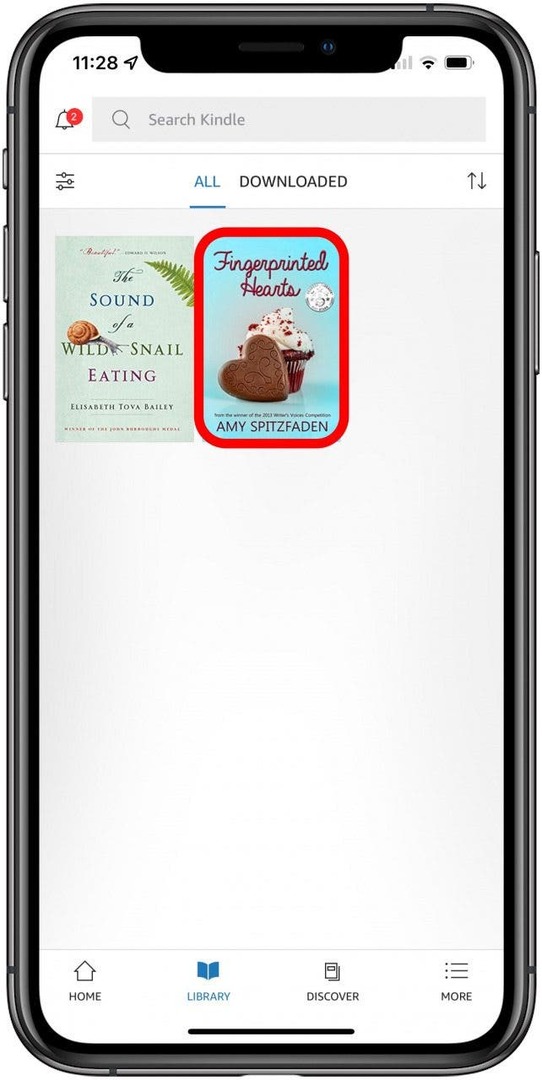
Profi tipp: Bármikor, amikor egy webhelyet használ egy alkalmazáshoz, iPhone-ja vagy iPadje folyamatosan kérni fogja, hogy használja inkább az alkalmazást. Ha véletlenül az Amazon vagy a Kindle alkalmazásba lép, és megpróbálja megvásárolni a könyvet, a következő üzenet jelenik meg: „Ez az alkalmazás nem támogatja ennek a tartalomnak a megvásárlását. Az Amazon-tól vásárolt digitális könyvek és képregények a Kindle alkalmazásban olvashatók." Ha ez megtörténik, egyszerűen lépjen vissza a Safarihoz.
Vissza a tetejére
Hozzon létre egy parancsikont a Kindle Store-hoz a kezdőképernyőn
Belefáradtam abból, hogy Kindle e-könyveket kell vásárolnom az Amazon oldalára navigálva a Safari segítségével. Ha egyszerű módot szeretne találni Kindle könyvek vásárlására iPaden vagy iPhone-on, van egy parancsikon. Ha további iPhone-trükköket szeretne megtudni, regisztráljon ingyenesen A nap tippje hírlevél.
- Nyissa meg a Safari alkalmazás.

- Navigáljon ide Amazon.com.

- Győződjön meg róla NEM CSAPOLNI bármilyen felszólítás az Amazon alkalmazás megnyitásához.

- Jelentkezzen be Amazon-fiókjába, ha még nem jelentkezett be.

- Érintse meg a menü ikonra a képernyő tetején.

- Koppintson a Kindle e-könyvek.

- Érintse meg a Megosztás ikonra a képernyő alján, közepén.
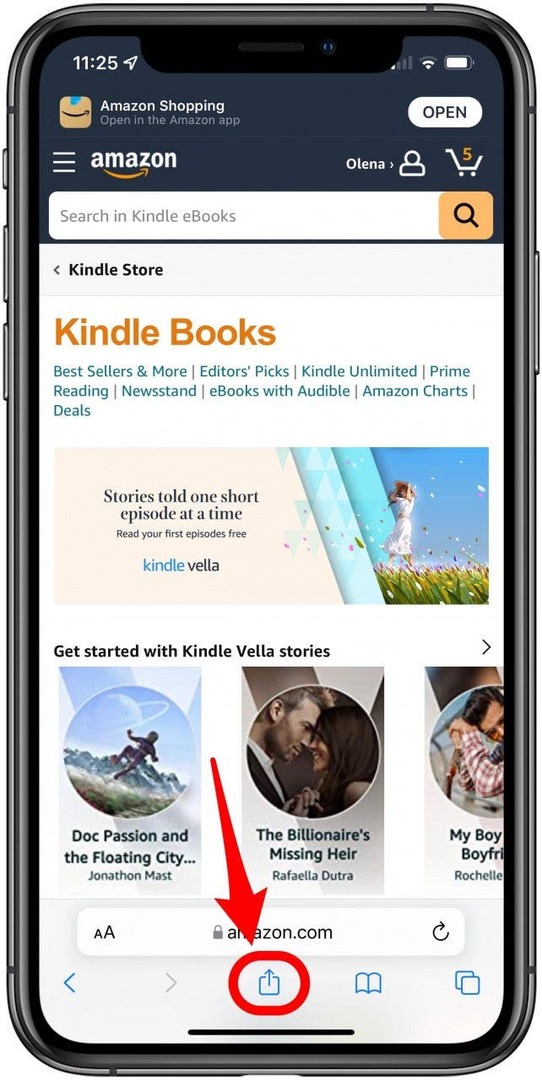
- Görgessen lefelé, amíg meg nem találja Hozzáadás a kezdőképernyőhöz és koppintson rá. Lehetséges, hogy meg kell koppintania a Továbbiak elemre, hogy ez az opció megjelenjen.
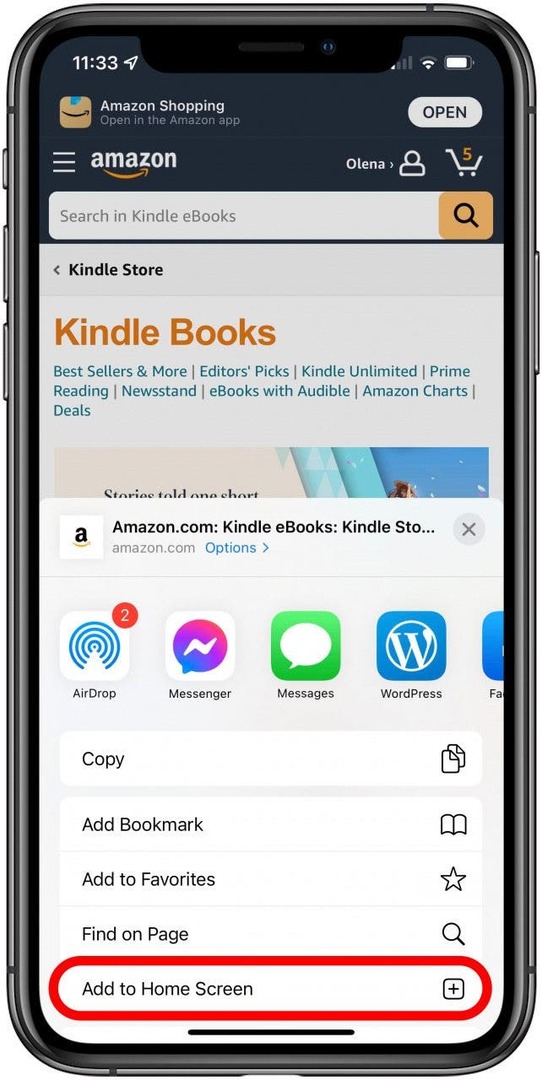
- Az ikont a cím megérintésével átnevezheti. Szeretem, ha az enyémet hívják Vásároljon e-könyveket.
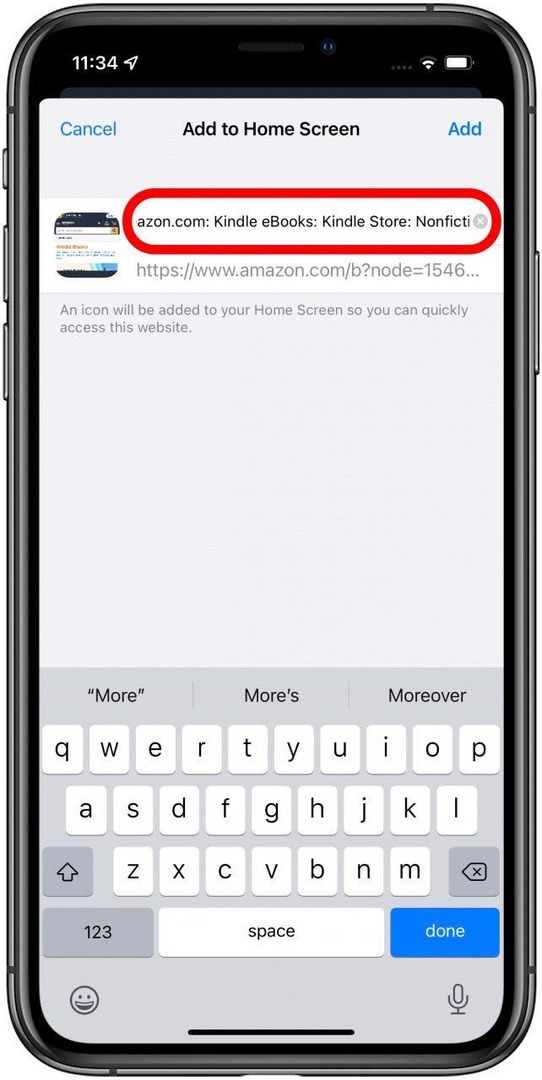
- Koppintson a Hozzáadás a Kindle áruház ikonjának létrehozásához a Kezdőképernyőn.
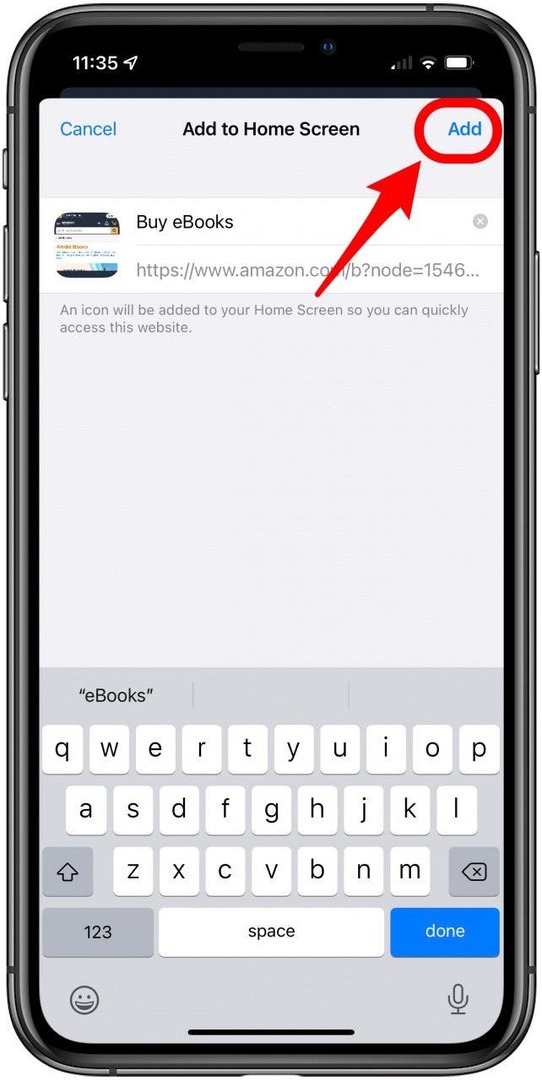
- Mostantól könnyedén elérheti a Kindle Store-t, ha megérinti az ikont iPhone-ján vagy iPadjén, és megvásárolhatja az összes kívánt e-könyvet.
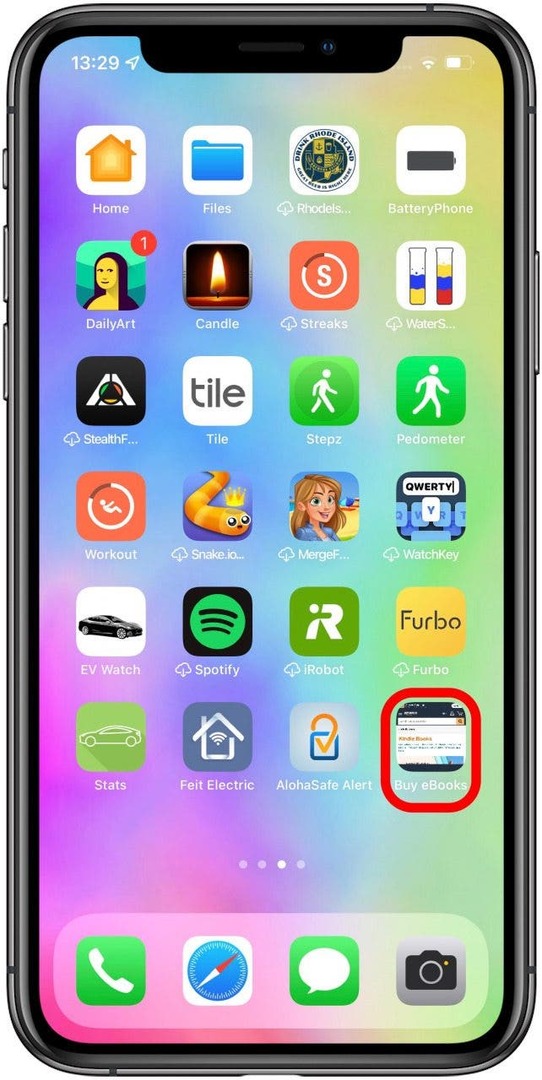
Még ha megérinti ezt a parancsikont, az Apple eszköz továbbra is felszólítja az Amazon alkalmazás megnyitására. Ha véletlenül ezt teszi, vissza kell térnie a Kezdőképernyőre, és meg kell koppintania a parancsikont, vagy kövesse a lépéseket a Safariban való újbóli megnyitásához.
Vissza a tetejére
Miért nem tudok Kindle könyveket vásárolni az Amazon alkalmazásban?
Az Apple begyűjti a digitális vásárlásokra költött pénz egy százalékát az eszközein lévő alkalmazásokon belül; és amikor Safari vagy más webböngésző segítségével vásárol Kindle könyveket iPhone-on vagy iPaden, a pénz 100 százaléka az Amazonhoz kerül.
Tehát a válasz arra a kérdésre, hogy miért nem tudok könyveket vásárolni a Kindle alkalmazásban, és miért nem tudok Kindle könyveket vásárolni az Amazon alkalmazásban, az az, hogy az Amazon nem akar fizetni.
Az alkalmazáson belüli vásárlási jutalékok körüli harc az oka annak, hogy miért nem vásárolhat Kindle-könyvet a minta után, és miért nem vásárolhat Kindle-könyvet az Amazon alkalmazásban iPhone-on vagy iPaden. Ez az oka annak is, hogy csak egy webböngésző használatával lehet Kindle-könyveket vásárolni és letölteni iPhone-ján vagy iPadjén, vagy iPhone-járól elérni a Kindle áruházat, az alkalmazással nem.
Szerencsére az általunk tanított megoldás lehetővé teszi, hogy problémamentesen vásároljon új könyveket!
Vissza a tetejére
Most pedig kezdj olvasni! Ha a jövőben további Kindle-könyveket szeretne vásárolni iPhone-ján vagy iPadjén, erősen ajánlom, hogy hozzon létre parancsikont az Amazon áruházhoz az iPhone vagy iPad kezdőképernyőjén. Következő, tanulj hogyan törölhet könyveket a Kindle alkalmazásból.